Errore ID Evento 153 - Soluzione Temporanea per Questo Problema
3 min. read
Published on

Decine di dispositivi Windows con schede GPU NVIDIA sono stati colpiti dall'errore Event ID 153 from source nvlddmkm, che impedisce loro di eseguire correttamente i videogiochi. Sui forum ufficiali di Windows molti utenti si sono lamentati di ciò.
Quando viene riscontrato, l'errore dice:
Impossibile trovare la descrizione dell'ID evento 153 dall'origine nvlddmkm. Il componente che genera questo evento non è installato sul computer locale oppure l'installazione è danneggiata. È possibile installare o riparare il componente sul computer locale.
Se l'evento ha avuto origine su un altro computer, le informazioni visualizzate dovevano essere salvate insieme all'evento.
All'evento sono state allegate le seguenti informazioni:
Dispositivo0000092
Il ripristino del TDR si è verificato su GPUID:100
La risorsa messaggio è presente ma il messaggio non è stato trovato nella tabella dei messaggi
Questi errori di solito riguardano lo stato dei driver della GPU NVIDIA. Se questo errore specifico si chiama Event ID 153, dovresti sapere che esiste anche un errore Nvlddmkm Event ID 14, per il quale abbiamo già una guida che puoi seguire.
Sebbene questi problemi possano essere simili, sono vari. Tuttavia, coinvolgono tutti il driver GPU ed ecco come risolverli.

Proteggi i tuoi dispositivi con la pluripremiata tecnologia e sicurezza informatica.

Mantieni la sicurezza con la rivoluzionaria tecnologia di rilevamento e prevenzione dell'intelligenza artificiale.

Massimizza la sicurezza e le prestazioni del tuo PC con un rilevamento delle minacce digitali di prim'ordine.

Naviga in modo sicuro per un massimo di 3 dispositivi su sistemi Windows, Mac, iOS o Android.

Il miglior strumento di sicurezza per un'attività di navigazione intensa.
ID evento 153 dall'origine Nvlddmkm: ecco cosa puoi fare
Una soluzione iniziale sarebbe quella di aggiornare i driver alla versione più recente. Esistono molti modi per farlo, ma se non sai da dove iniziare, questo articolo offre molti metodi.
Se il problema persiste, è possibile disinstallare i driver NVIDIA ed eseguire un'installazione pulita. L’azienda dispone di una guida lunga e dettagliata che puoi seguire passo dopo passo. Riavvia il sistema e verifica se il problema persiste.
Esiste anche una soluzione non convenzionale che sembra funzionare per alcuni utenti Windows, come affermato da questo utente.
Ho avuto lo stesso identico problema e ho appena trovato una soluzione online!
Cerca nvlddmkm.sys in C:WindowsSystem32. Fare clic con il tasto destro e selezionare Proprietà. Vai su Sicurezza e abilita le autorizzazioni utente per il controllo completo. Fai clic su Applica e il gioco è fatto! Speriamo che questo risolva anche il tuo problema!
Utente Windows
Per abilitare il controllo completo su una cartella o un file in Windows, fare clic con il pulsante destro del mouse su Proprietà > Sicurezza > Modifica del file.
Selezionare Consenti > Applica > OK. Come puoi vedere nell'immagine qui sotto, assicurati che le caselle di controllo nella colonna Consenti siano tutte selezionate e blu.
Anche se potrebbe non funzionare per tutti gli utenti, dovresti almeno provarlo. Se non funziona, è meglio contattare l'assistenza clienti di NVIDIA o attendere che l'azienda rilasci nuovi driver per la GPU.
Vale anche la pena ricordare che dovresti aggiornare Windows 10 o Windows 11 (a seconda di quale usi) alla versione più recente possibile.
Facci sapere se queste soluzioni hanno funzionato per te.

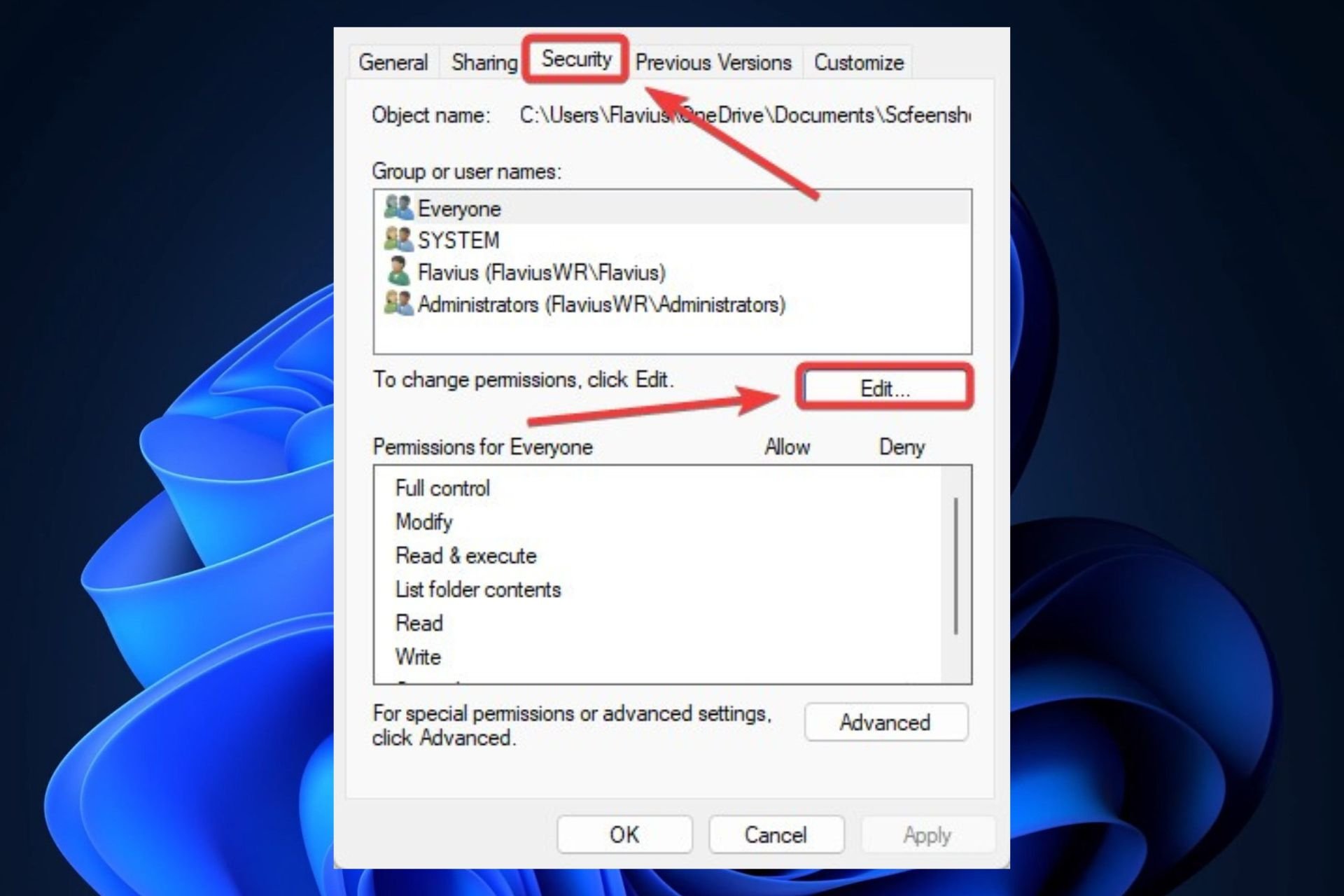
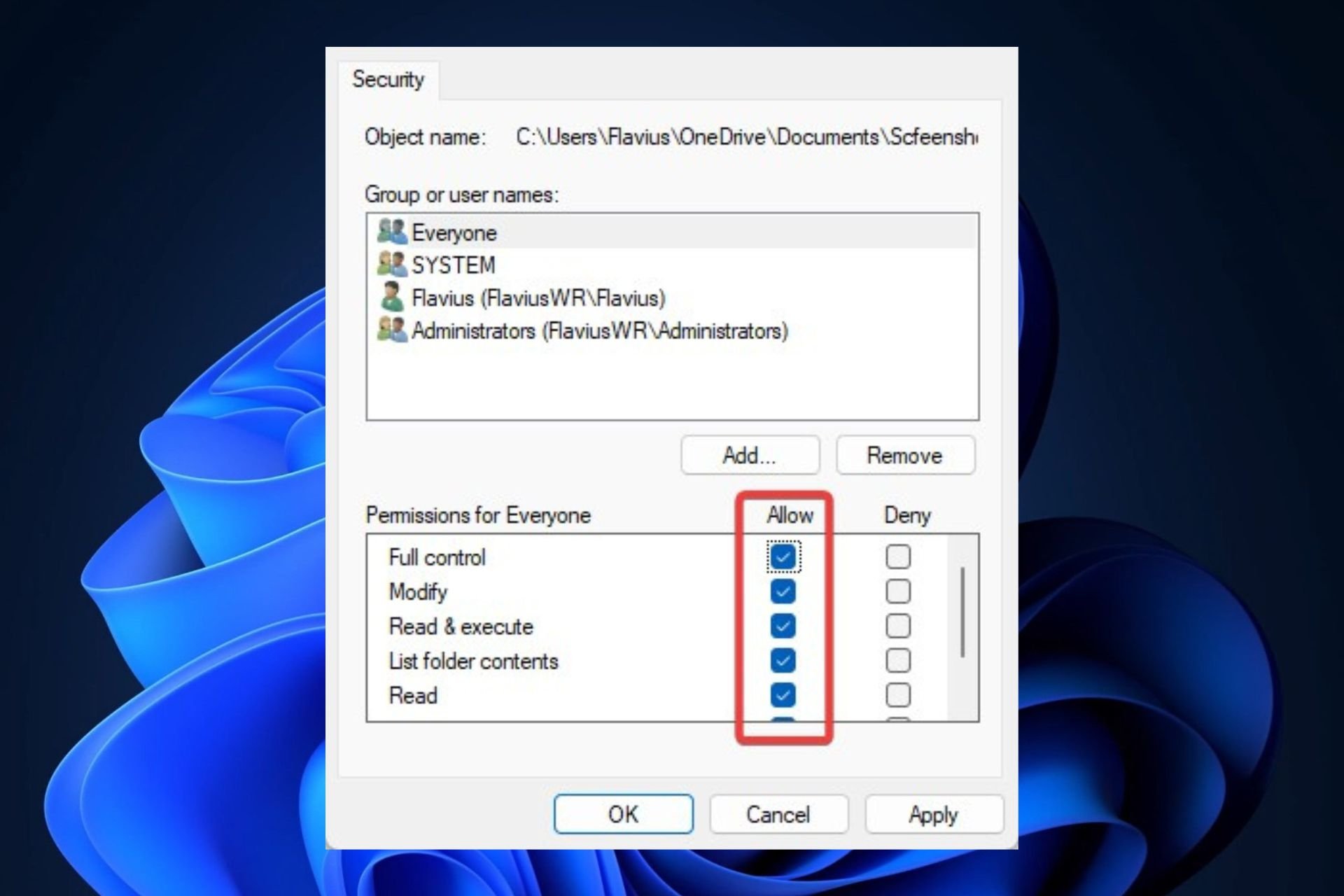






User forum
0 messages